Nemocná opětovná instalace plochy LXQtprostředí při každé instalaci? Namísto toho, abyste seděli na všech svých počítačích a potřebovali byste čas znovu přizpůsobit plochu, může být vhodné zálohovat nastavení LXQt na ploše. Tímto způsobem, až budete příště muset znovu nastavit vaše prostředí LXQt, stane se to během několika minut, nikoli hodin.
VAROVÁNÍ: SPOILER: Přejděte dolů a podívejte se na video tutoriál na konci tohoto článku.
Zálohujte nastavení plochy LXQt

Pokud se snažíte zachovat nastavení LXQt plochy, budete si muset vytvořit úplnou zálohu svého ~ / .config složku. Při zálohování této složky je nejlepší komprimovat ji do archivu TarGZ.
Chcete-li spustit zálohu, otevřete terminál a použijte dehet příkaz k vytvoření nového archivu. Nezapomeňte také použít přepínač „p“. Použitím "p “ přepínač vám umožní zachovat všechna oprávnění všeho v systému Windows ~ / .config složku.
Poznámka: Při spuštění této zálohy zavřete všechny programy, včetně věcí jako FireFox a Chrome, protože by to mohlo ovlivnit proces komprese.
tar -cvpf config-folder-backup.tar.gz ~/.config
Vaše data jsou zálohována v archivu TarGZ. Nebojte se nahrát config-folder-backup.tar.gz soubor na Disk Google, Dropbox, Microsoft OneDrive atd.
Šifrovat zálohy
Šifrování desktopových prostředí obvykle nenínutné. V tomto případě to není nutný krok, přesto by jej měli uživatelé stále zvážit. Proč? Zálohované konfigurační soubory LXQt jsme nezálohovali sami. Místo toho jsme vytvořili zálohu výchozí konfigurační složky, která obsahuje citlivá data (jako jsou informace o prohlížeči, informace o aplikaci a případně i hesla).
Nejrychlejší způsob šifrování souborů a složek v systému Linux je pomocí GPG. Spusťte okno terminálu a postupujte podle pokynů níže, abyste zjistili, jak jej nainstalovat.
Ubuntu
sudo apt install gpg
Debian
sudo apt-get install gpg
Arch Linux
sudo pacman -S gnupg
Fedora
sudo dnf install gpg
OpenSUSE
sudo zypper install gpg
Obecný Linux
GPG má podporu všech distribucí Linuxu v systému Windowsnějaká forma. Chcete-li jej nainstalovat do svého operačního systému, vyhledejte ve svém balíčku balíčků výraz „gpg“ nebo „GnuPG“. Na webových stránkách Pkgs.org najdete binární soubor ke stažení.
Vytvořte zálohu souboru config-folder-backup.tar.gz spuštěním gpg s "C" přepínač.
gpg -c config-folder-backup.tar.gz
Do terminálu zadejte zabezpečené heslo. Pokud je šifrování úspěšné, config-folder-backup.tar.gz.gpg se zobrazí ve vaší domovské složce. Dokončete proces šifrování odebráním nezašifrovaného archivního souboru.
rm config-folder-backup.tar.gz
Dokončete proces zálohování LXQt nahráním config-folder-backup.tar.gz.gpg na bezpečné místo online nebo ve vaší síti.
Motivy a ikony
Po zálohování ~ / .config složky, budete si muset vytvořit zálohu vlastních ikon a motivů. Pokud tak neučiníte, LXQt se neobnoví hned po obnovení zálohy.
Obecně platí, že většina uživatelů má v systému nastaveny ikony ~ / .icons a ~ / .themes složky, takže budeme vytvářet zálohy těch, kteří používají dehet příkaz. Nezapomeňte, že pokud si nainstalujete vlastní témata motivů v celém systému, budete muset zálohovat / usr / share / icons / a / usr / share / themes/ namísto.
Chcete-li spustit zálohu, otevřete terminál a použijte dehet příkaz.
tar -cvpf custom-icons.tar.gz ~/.icons tar -cvpf custom-themes.tar.gz ~/.themes
Chcete-li zálohovat vlastní ikony a motivy v celém systému, spusťte následující příkazy
sudo -s cd /usr/share/ tar -cvpf custom-icons.tar.gz icons tar -cvpf custom-themes.tar.gz themes
mv *.tar.gz /home/username/
Po dokončení procesu komprese zavřeteterminálu a otevřete správce souborů. Ve správci souborů přejděte do své domovské složky a nahrajte do cloudu buď custom-icons.tar.gz, tak custom-themes.tar.gz, nebo domovský server pro účely ukládání.
Obnovit zálohu
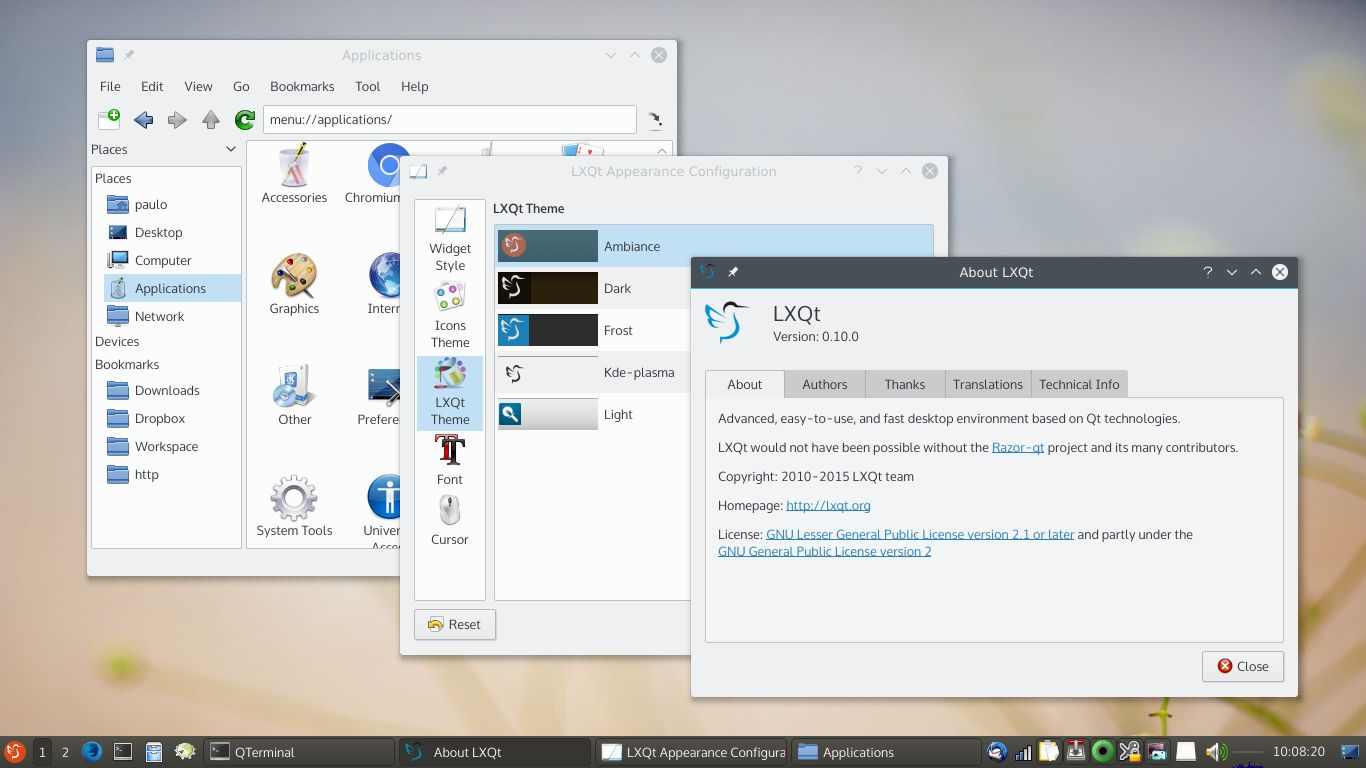
Uchopte kopii své config-folder-backup.tar.gz.gpg data a vložte je do ~ / Stahování v počítači se systémem Linux. Když se o to postará, umístěte custom-icons.tar.gz a custom-themes.tar.gz soubory také tam. Jakmile jsou všechny archivní soubory TarGZ na místě, spusťte okno terminálu a použijte CD příkaz.
cd ~/Downloads
Dešifrujte soubor config-folder-backup.tar.gz.gpg pomocí gpg příkaz.
gpg config-folder-backup.tar.gz.gpg
Za použití dehet příkaz, rozbalte obsah dešifrovaného archivu config-folder-backup.tar.gz do domovského adresáře.
tar --extract --file config-folder-backup.tar.gz -C ~/ --strip-components=2
Po obnovení vašich konfiguračních souborů extrahujte soubory archivů ikon a témat pomocí dehet.
Obnovte ikony a motivy pro jednotlivé uživatele
tar --extract --file custom-icons.tar.gz -C ~/ --strip-components=2 tar --extract --file custom-themes.tar.gz -C ~/ --strip-components=2
Obnovení ikon a motivů v celém systému
sudo tar --extract --file custom-icons.tar.gz -C /usr/share/ --strip-components=1 --overwrite sudo tar --extract --file custom-themes.tar.gz -C /usr/share/ --strip-components=1 --overwrite
Nyní, když jsou vlastní ikony a motivy na místě, je obnovení dokončeno. Dokončete restartováním počítače se systémem Linux. Když se přihlásíte zpět, LXQt by měl vypadat, jako by se nic nestalo.





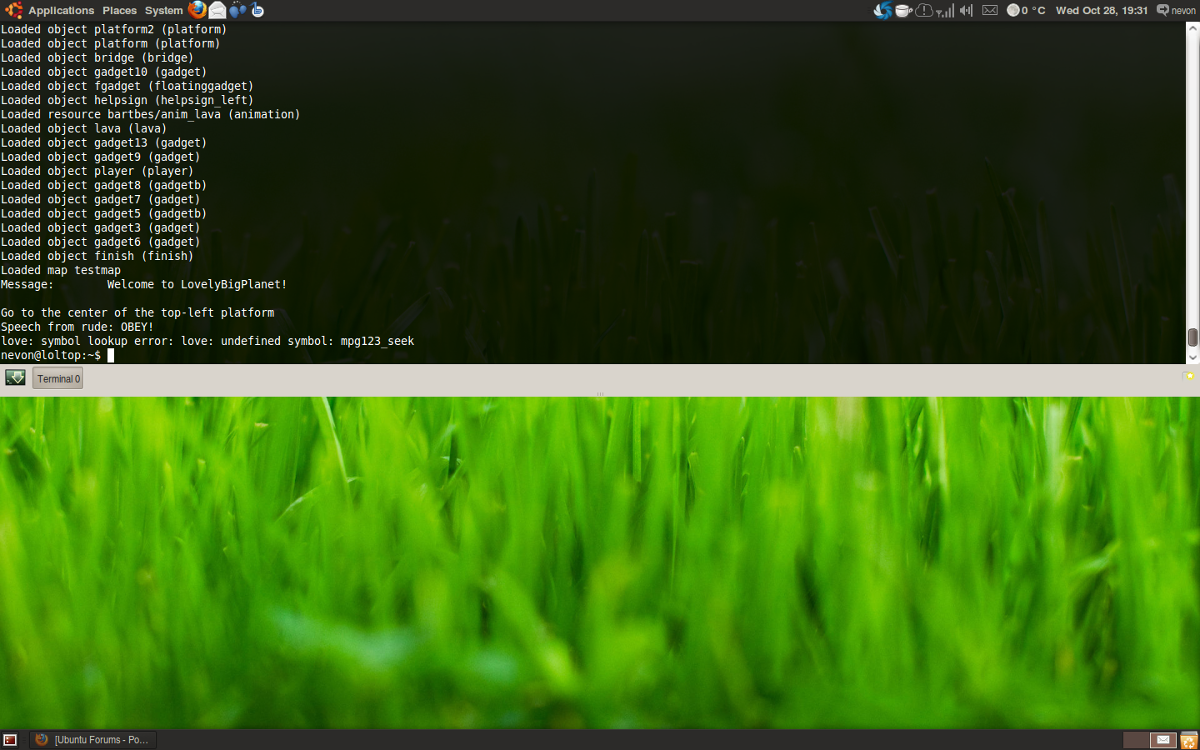




Komentáře